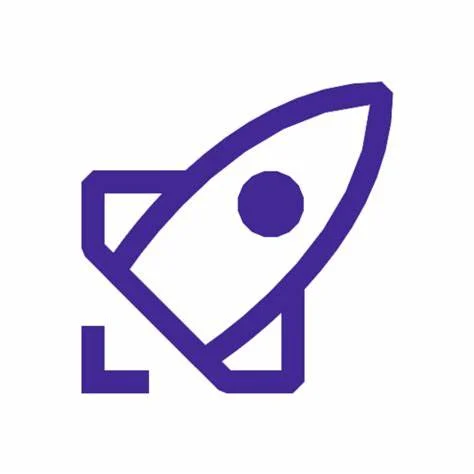
什么是 Roo Code
Roo Code (前身为 Roo Cline) 是一款强大的 Visual Studio Code (VS Code) 插件,它将 AI 驱动的自动化功能带到您的代码编辑器中。Roo Code 旨在通过自然语言交互增强开发者的编码体验,它能够理解您的意图并执行各种编码相关的任务,例如代码生成、重构、文档编写、问题解答以及自动化工作流程。Roo Code 的目标是成为您的 AI 编码助手,从而提高您的开发效率并简化复杂的编码过程。
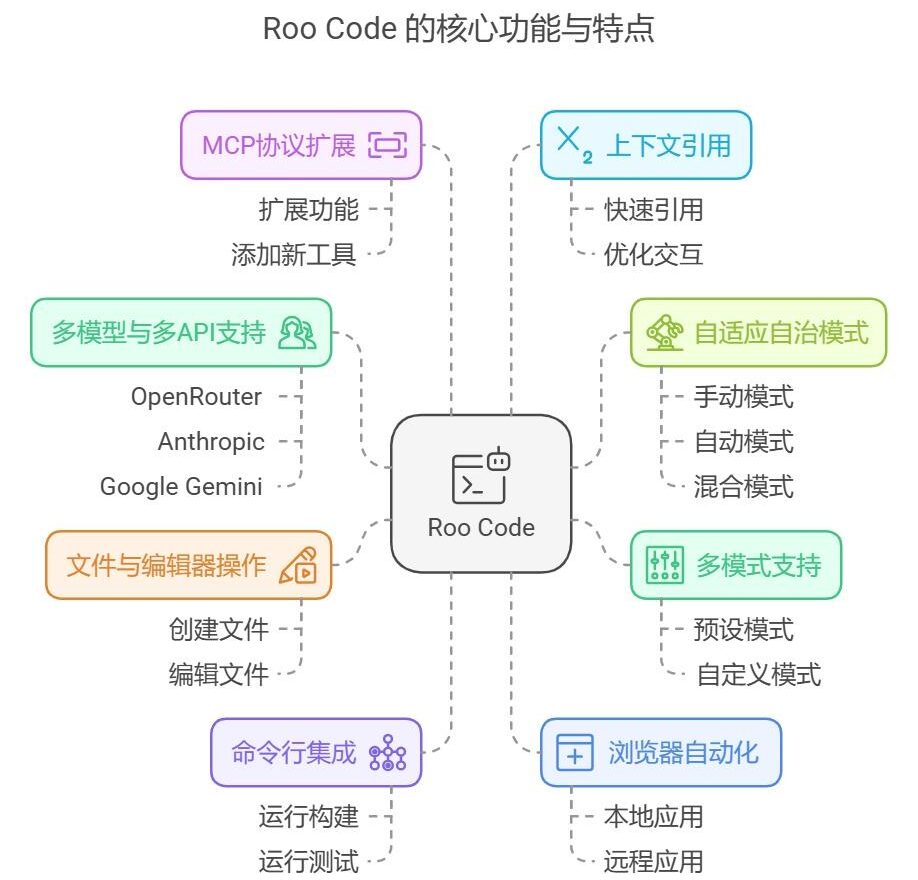
Roo Code 的特点
Roo Code 作为一款集成于 VS Code 的 AI 编程助手,具备以下核心特点:
- 多模式支持:内置多种预设模式(如 Code、Architect、Ask),并支持自定义模式以满足不同开发需求
- 文件与编辑器操作:能够直接创建、编辑文件,并自动响应语法错误或编译错误
- 命令行集成:支持运行构建、测试等命令,并根据输出自动调整操作
- 浏览器自动化:支持启动本地或远程Web应用,执行自动化测试与调试任务
- 多模型与多API支持:兼容OpenRouter、Anthropic、Google Gemini等多种模型,并提供详细的资源使用统计
- 自适应自治模式:用户可选择手动、自动或混合模式,灵活控制Roo Code的行为
- MCP协议扩展:支持通过模型上下文协议扩展功能,轻松添加新工具
- 上下文引用:通过@file、@folder等方式快速提供上下文信息,优化交互效率
其中,Chat Mode、Chat Mode Prompt Customization & Prompt Enhancements和Custom Modes 是 Roo Code 的三大亮点功能。
Roo Code 的功能
Roo Code 提供了丰富的功能,使其成为开发者工具箱中的一个有价值的补充:
- 自然语言交互: 您可以使用简洁明了的自然语言与 Roo Code 进行交流,描述您想要实现的功能或需要解决的问题。
- 代码生成: 只需用文字描述您需要的代码,Roo Code 就能为您生成相应的代码片段,支持多种编程语言和框架。
- 代码重构与调试: Roo Code 可以帮助您重构现有的代码,使其更加清晰和高效。它还能检测代码中的潜在错误,并提供修复建议。
- 文档编写与更新: Roo Code 可以根据您的代码自动生成文档,并能根据代码的更改进行文档的更新,从而确保文档的及时性和准确性。
- 代码库问答: 您可以向 Roo Code 提问关于您的代码库的问题,例如特定函数的作用、代码逻辑的解释等,它能够快速地提供相关信息。
- 任务自动化: Roo Code 可以自动化执行重复性的开发任务,例如安装依赖、运行构建脚本、执行测试等,从而节省您的时间和精力。
- 浏览器自动化: 一个独特的功能是 Roo Code 能够控制您的网络浏览器,执行诸如启动本地应用、点击、输入、滚动和截屏等操作,这对于自动化测试和 UI 交互非常有用。
- 多模型支持: Roo Code 不仅兼容 OpenAI 的 API,还支持其他 OpenAI 兼容的 API 和自定义模型,例如 Anthropic、Google Gemini、Deepseek R1 等,让您可以根据自己的需求选择合适的 AI 模型。
- 自定义模式: Roo Code 允许您创建自定义模式,通过定义不同的角色和指令,使其适应特定的工作流程和任务,例如架构设计专家模式、代码审查模式等。
- 文件读写能力: Roo Code 可以直接读取和修改您项目中的文件,并显示代码变更的差异,方便您进行代码管理。
- 终端命令执行: 您可以直接在 VS Code 终端中运行命令,Roo Code 可以监控输出并在检测到错误时进行调整。
- 灵活的审批流程: 您可以根据需要设置 Roo Code 的操作审批流程,例如手动审批每一步操作、自动批准特定操作或采用混合模式。
- 使用情况跟踪: Roo Code 可以监控每个会话的 token 使用量和成本,帮助您了解资源消耗情况。
如何使用/快速开始
开始使用 Roo Code 非常简单:
- 安装 Roo Code 插件: 在 VS Code 的扩展面板中搜索 “Roo Code” 并安装该插件。
- 启动 Roo Code: 安装完成后,您可以在 VS Code 的活动栏或命令面板中找到并打开 Roo Code。
- 开始聊天: 打开 Roo Code 聊天面板后,您就可以开始输入自然语言指令,与 AI 助手进行交互。
- 生成代码: 例如,您可以输入 “写一个 Python 函数来计算斐波那契数列”,Roo Code 将会为您生成相应的 Python 代码。
- 提问关于代码库的问题: 您可以选中一段代码,然后提问 “这段代码的作用是什么?”,Roo Code 将会给出解释。
- 使用自定义模式: 您可以根据您的需要创建或选择不同的自定义模式,以适应不同的开发任务。例如,选择 “架构师模式” 来讨论系统设计。
- 探索更多功能: 尝试使用 Roo Code 的其他功能,例如文件读写、终端命令执行和浏览器自动化等。
- 配置 AI 模型: 您可以在 Roo Code 的设置中配置您想要使用的 AI 模型和 API 密钥。
Roo Code 旨在成为您在 VS Code 中的得力助手,通过其强大的 AI 功能,帮助您更高效、更智能地进行软件开发。建议您查阅 Roo Code 的 GitHub 仓库 (https://github.com/RooVetGit/Roo-Code) 以获取更详细的文档和使用说明。
本文采用 CC BY-NC 4.0 许可协议。商业转载、引用请联系本站获得授权,非商业转载、引用须注明出处。
链接:https://appmark.cn/sites/roo-code.html -APPMARK



MarsCode 是字节跳动发布的一个AI驱动的云端集成开发环境(IDE),支持作为 VS Code 和 JetBrains 等主流IDE的智能编程扩展使用。